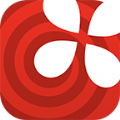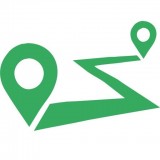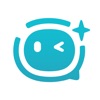微星主板BIOS怎么设置U盘启动
2025-06-26 14:27:03来源:9gapp编辑:佚名
在电脑装机或系统重装时,常常需要通过u盘启动来进行操作。微星主板用户如何设置u盘启动呢?下面为您详细介绍。
一、准备工作
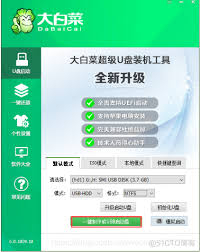
首先,确保您已经准备好一个制作好启动盘的u盘。制作启动盘的工具很多,如rufus等,按照工具提示操作即可轻松完成启动盘制作。
二、进入bios
微星主板进入bios的方式可能因型号而异。一般来说,在开机或重启电脑时,按下对应的按键。常见的有del、f2、f11等。如果不清楚您的主板具体按键,可以在开机时仔细观察屏幕提示。
三、设置u盘启动
1. 成功进入bios后,找到“启动”选项。不同版本bios该选项位置可能不同,但通常都包含“boot”“startup”等类似字样。

2. 在“启动”选项中,找到“启动选项优先级”或“启动顺序”等相关设置项。

3. 将u盘设置为第一启动项。这通常需要在众多启动设备选项中找到您的u盘名称,然后通过调整上下箭头或相应的功能键将其移动到首位。
四、注意事项
1. 确保u盘启动盘制作成功且能正常识别。如果制作过程出现问题,可能导致bios无法识别u盘,无法设置为启动项。
2. 在bios设置过程中,小心操作,避免误改其他重要设置。一旦设置错误,可能导致电脑无法正常启动。
3. 不同微星主板bios版本可能在操作界面和选项名称上有所差异,但基本原理是相似的。如果遇到困难,可以查阅微星主板对应的用户手册或在微星官方论坛寻求帮助。
4. 有些微星主板可能需要开启“兼容模式”或“传统模式”才能从u盘正常启动。这些设置一般在bios的“启动”或“高级”选项中,可根据实际情况进行尝试。
通过以上详细步骤和注意事项,微星主板用户就能轻松设置u盘启动,顺利进行装机、系统重装等操作啦。希望大家都能顺利完成电脑相关的设置工作,让电脑更好地为您服务。